文化执法平台培训考试系统学员手册.docx
《文化执法平台培训考试系统学员手册.docx》由会员分享,可在线阅读,更多相关《文化执法平台培训考试系统学员手册.docx(19页珍藏版)》请在冰点文库上搜索。
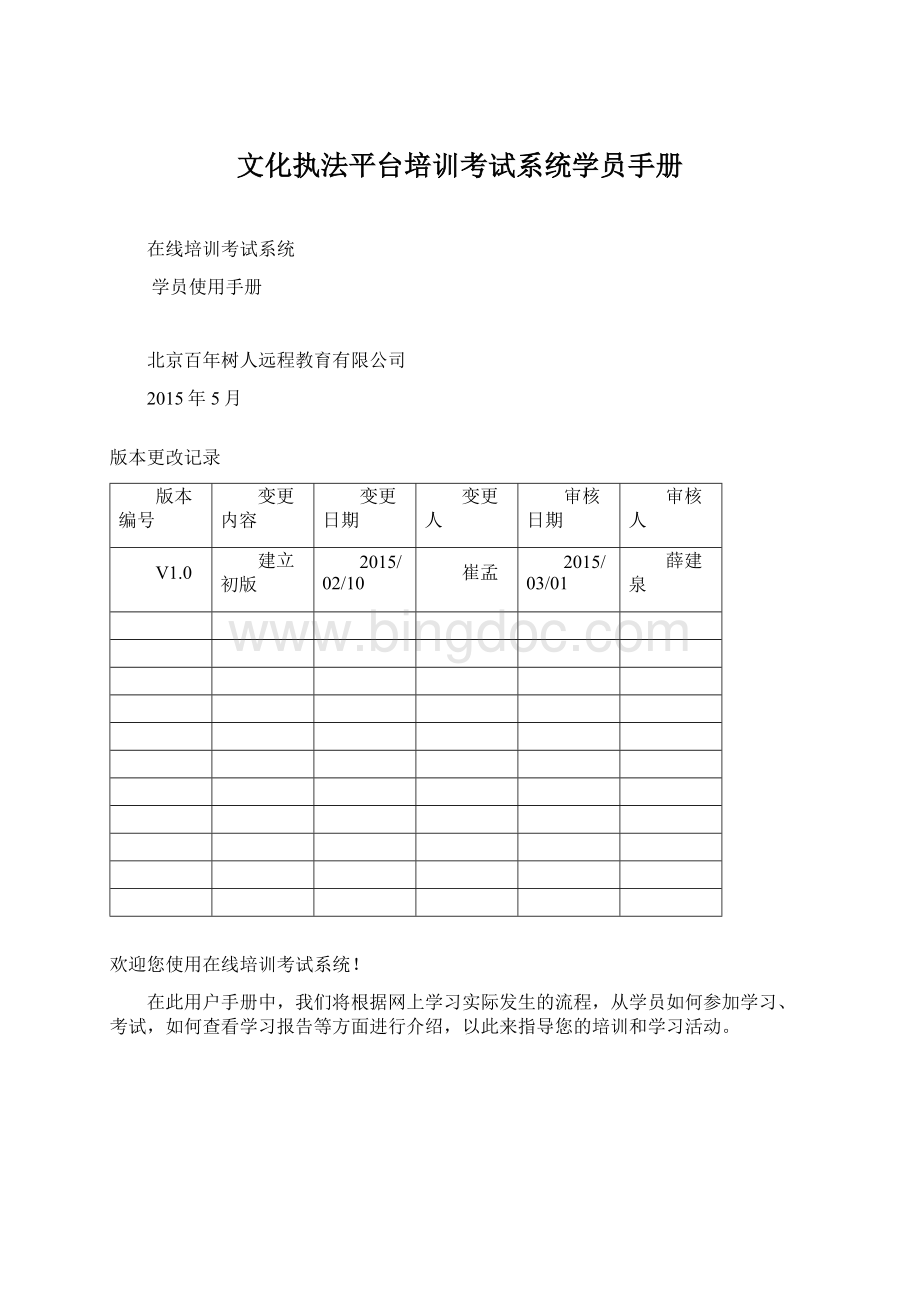
文化执法平台培训考试系统学员手册
在线培训考试系统
学员使用手册
北京百年树人远程教育有限公司
2015年5月
版本更改记录
版本编号
变更内容
变更日期
变更人
审核日期
审核人
V1.0
建立初版
2015/02/10
崔孟
2015/03/01
薛建泉
欢迎您使用在线培训考试系统!
在此用户手册中,我们将根据网上学习实际发生的流程,从学员如何参加学习、考试,如何查看学习报告等方面进行介绍,以此来指导您的培训和学习活动。
1登录与退出
文化部及各省市县的文化管理机构干部通过VPN方式,在浏览器的地址栏中输入http:
//192.168.70.110:
8080,打开技术监管与服务平台的登录页面,在页面中输入个人的用户名和密码即可登录在线培训考试系统。
图表11:
在线培训考试系统登录页面
登录后的学员页面如下图2所示。
图表12:
学员学习首页面
若想退出,学员点击首页右上角【退出】,在弹出窗口中
点击确定按钮,即可退出在线培训考试系统。
备注:
如直接点击网页右上角的
退出页面,可能导致个人学习实践不被记录。
2功能概览
学员在“在线培训考试系统”上可以开展各学习活动,包括查看通知、参加培训、学习课程、参加考试、公共交流以及个人信息管理等多种功能。
3查看通知
点击首页右上角通知区域内相应标题,查看通知。
图表31:
通知
4查看学分与学分申请
点击首页中个人信息下的自己的学分,可看到自己的总学分和学分来源。
点击右上角学则学分年份,可按年份进行统计。
图表41:
查看学分
在学员首页右侧中部,是学分排行榜。
点击进入,显示同级单位排行、下属单位排行。
如果是执法类人员,还会显示学分排行,即所有执法类人员的大排行。
如果学员参加线下活动要加分,可点击该页面右上角的学分申请打开如下界面,申请学分。
图表42:
学分申请
5学员学习
学员登录系统后,在学习首页面中心位置展示的是当前学员进行中的培训、考试如图5,点击【进入】即可进入到相应的学习界面。
图表51:
首页中间部分介绍
在首页的右侧是个人信息,学分排行榜和课程排行榜。
如下图。
图表52:
学员首页面右侧介绍
在首页最上端是按学习内容进行的分类。
包括培训班、课程、考试等内容。
下面我们按学习内容的分类具体介绍每个菜单的功能使用。
5.1培训
不同的单位可组织培训班来添加课程、考试或测试,来实现某个主题的培训。
5.1.1全部培训
点击菜单中的培训班或者首页左下角的培训班,会按照层级依次显示本级和上级单位组织的培训。
在页面的左边学员可以按照培训目录分类浏览所需课程,本页还提供了检索功能,可以用关键字,培训类型,开始日期进行高级检索。
对于想学习的培训,点击培训名称后点击开始进入后可查看该培训所包含的课程和考试,分为选修和必修。
右侧显示进度、通知、完成条件。
图表53:
查看所有培训
点击相应的课程或考试名称后点开始显示该课程所包含模块、自己的进度、分数要求、完成状态。
点击模块名称即可学习。
图表54:
课程内容
5.1.2我参加的培训
我参加的培训显示在主页的正中间,方便找到。
分为在读培训班培训和已结束两个标签显示。
点击培训名称进入培训后显示如下页面。
点击其中的信息可查看该内容的信息,查看后可回顾,点击回顾可直接回顾课程内容。
图表55:
已参加培训内课程
在页面的下方,学员还可以给本门课程打分,和记录自己的学习心得,每次登陆该门课程,都有保留最后一次学习笔记内容。
图表56:
课程学习页面
下面具体介绍一下网上课程学习各个主要模块的操作。
5.2课程中心
点击导航栏的课程中心,按学习中、已结束、未学习显示所有课程。
点击课程名称进去显示课程所包含的模块、完成情况、状态、完成准则等信息。
课程包含的常见模块有视频课件、测验、作业、在线讨论。
5.2.1视频
视频类课件点进去直接播放即可。
5.2.2测验
每个考试都有次数、时限、合格分数的要求。
点击测验名称
,进入在线考试说明页面,如图22,点击开始即开始正式考试。
图表57:
考试说明页面
5.2.3作业
点击提交作业
,进入页面如下图。
图表58:
提交作业页面
第一步:
提交上传作业文档数量。
本系统可以提交多个作业附件,在【我要上传文档】填写数量就可以了。
第二步:
上传文档。
点击浏览,定位好需要上传的作业即可。
注意作业不能是中文名称。
如下图。
图表59:
上传作业附件文档
第三步:
确认。
如图25。
如果有误,可以返回【上一步】重新上传文档。
图表510:
确认作业提交
确认完成后,点击完成即可。
如图26。
图表511:
作业提交确认完成
作业提交完成后,在课程首页,作业模块多了【成绩】项。
学员点击成绩可以查看自己的评分情况。
如图27。
图表512:
作业成绩
5.3考试中心
考试中心显示当前考试和已结束考试。
在每个标签下的考试列表右侧,可以根据关键词、类型、状态、参与日期,录取日期,结束日期等多个选项检索目标考试,适用于学员参与多项考试,快速查找。
5.3.1当前考试
点击进行中考试,如图33。
每个考试可以包括多个测试试卷,在页面的左侧,每张试卷都写明了考试的名称、答卷次数、限时、合格率要求等等,学员在有效期内点击试卷进去答题即可。
在下图中左侧是【我的状态】和【完成准则】,让学员明确此次考试的评价标准。
图表513:
考试页面
点击考试名称,开始即可进入考试页面,操作与学习中心的测验操作流程相同(参见图18)。
5.3.2已结束考试
在【已结束考试】中,学员可以回顾已完成的考试,如图34。
图表514:
已结束考试页面
在上图中点击右上侧的【回顾】,学员可以查看考试的成绩,完成准则等,但不可以再查看考试题目。
如下图。
图表515:
考试回顾
6在线问答
【在线问答】类似XX的知道形式,在既定的分类下,学员可以提出自己需要解决的问题,也可以回答其他学员提出的问题。
图表61:
在线问答
在页面上侧,包括【提问】,学员自己的问题;【回答】,学员帮助学员;【发掘】,管理员可以针对问题,精选,建立自己的FAQ。
在页面中中间部分,左边是问题的分类,有管理员预先设定,学员的问题可以在各个分类的中提出,回答与检索。
每个分类或标签都是问题的集合,学员可以选择待解决问题、已解决问题、精选问题,FAQ等不同分类进行快速定位。
图表62:
在线回答
【我要提问】。
点击
,如图47,填写提问问题,选择分类,点击确定即可。
图表63:
提出问题页面
【回答问题】。
点击待解决问题中,一个具体标题。
如下图。
图表64:
待解决问题列表
如图50,学员可以看到问题的具体内容,选择回答和问题补充、取消提问。
如果是自己的问题,
,包括3个操作项。
如果是对别人的问题进行回答,只有
一项选择。
图表65:
回答问题
7我的学习统计
在首页个右上角的个人信息处,显示中间的我的学习统计,进入个人学习统计页面,按培训班、课程、考试分别显示起始时间、学习状态、成绩。
点击具体内容可进入查看具体信息。
图表71:
我的学习统计
8附加说明
8.1课件访问时长及控制说明
学员正常进入未学习过的课程开始学习后,每小节课程学习/观看完成后会弹出对话(是否继续学习下一章)。
点击否或无操作,计时则只计算到弹出窗口时的时长,如果点击是,则继续计时学习。
学员在学习途中直接关闭课程学习页面,则学习时长为从开始学习到页面关闭的时长。
8.2课件播放插件的安装
一、安装JAVAJDK
a)从网络下载安装JAVAJDK32位或64位对应操作系统的32位或64位;
b)安装完成后进入控制面板如图1所示界面;
图表81:
控制面板
c)点击JAVA(32位)并切换到安全选项卡;
d)出现如图2所示窗口,
图表82:
配置对话框
e)点击“编辑站点列表”,出现如图3所示对话框。
图表83:
添加例外站点
f)点击添加后输入当前站点地址,如:
http:
//192.168.70.110:
8080(此地址为平台内培训考试系统地址)后确认并关闭对话框。
完全重新启动浏览器后正常访问在线培训考试系统在播放课件时选择“运行”即可。